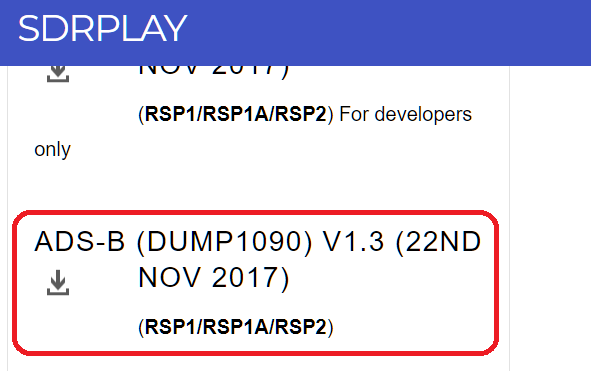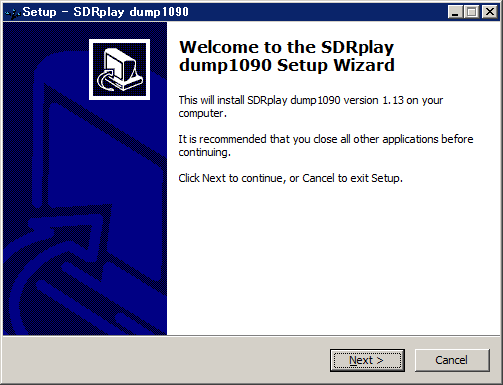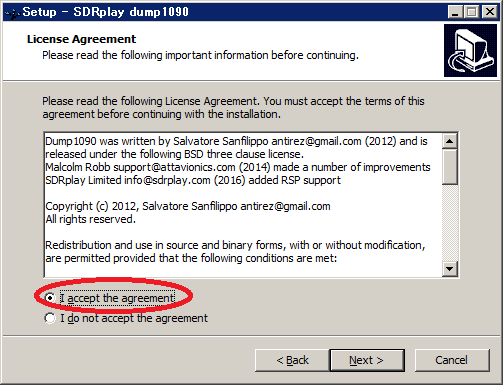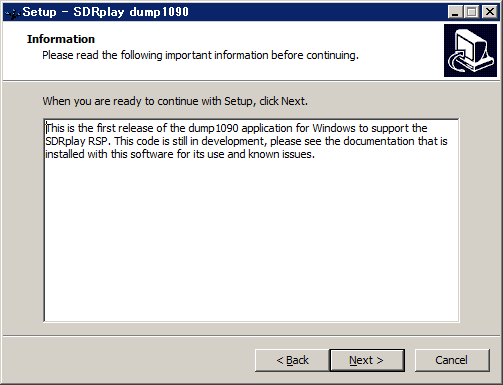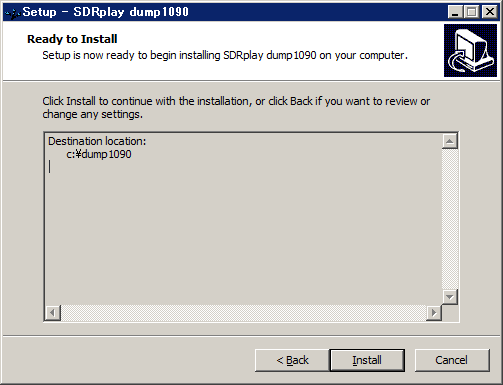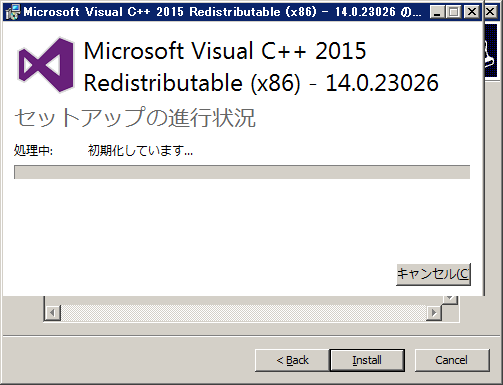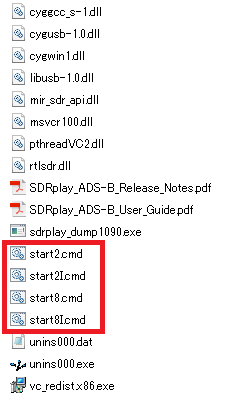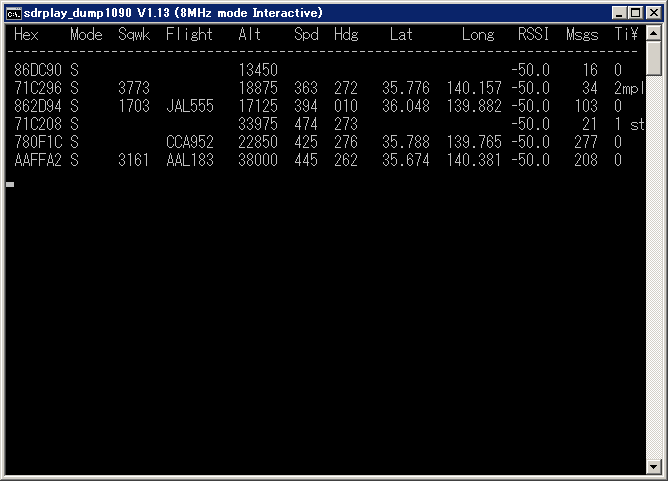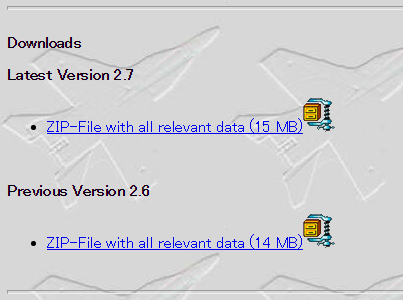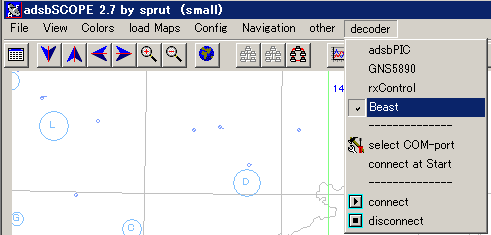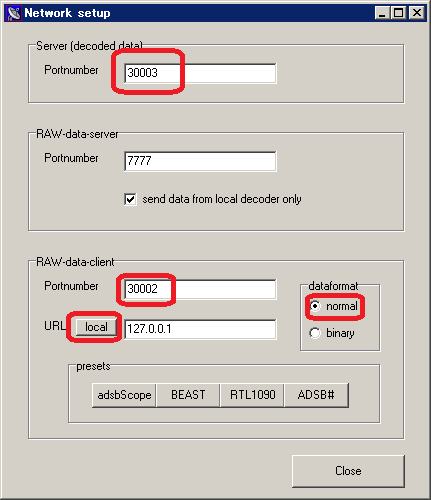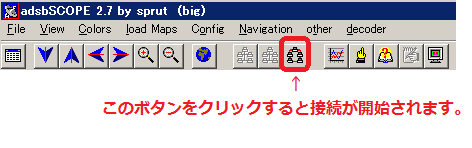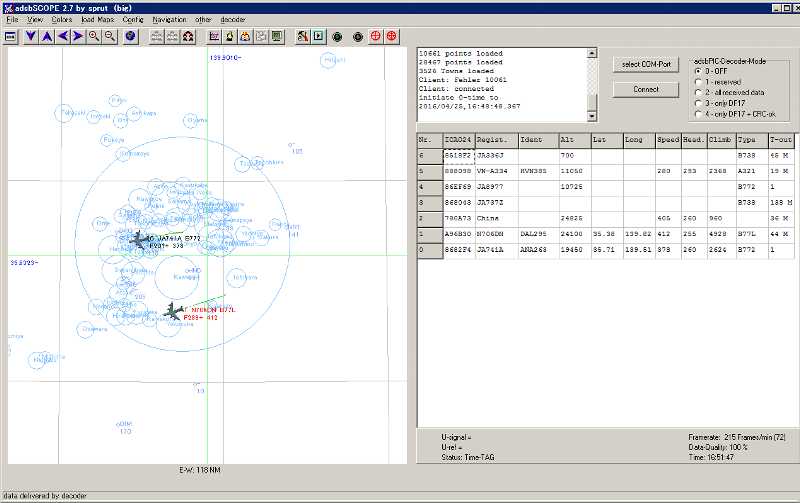RSP1/RSP1A/RSP2/RSP2 proでADS-Bを受信する方法
本頁では、RSP受信機 + Dump 1090 の組み合わせで、ADS-Bを受信するための設定方法を説明致します。
ご注意!
RSP2/proでは、アンテナポートBのみのサポートとなりますので、アンテナをBポートに接続してください。他のアンテナポートでは動作しません。
●まず最初に、SDRplay社のページから Dump 1090 をダウンロードします。(中程までスクロールダウンしてください。)
http://www.sdrplay.com/downloads/
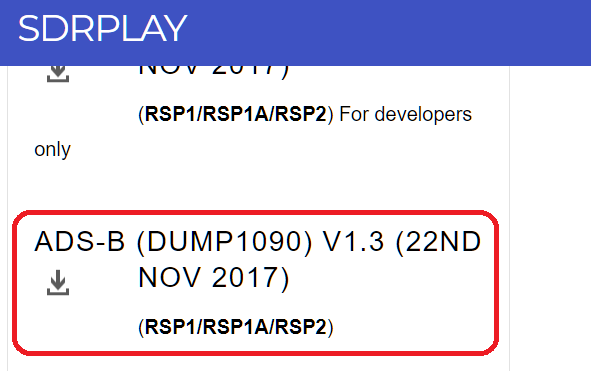
ADS-B (DUMP 1090) をクリックすると、ダウンロードが開始されます。(場合によっては、画像を選択してロボットではないという確認が行われます。)
ダウンロード後、SDRplay_ADS-B_Installer_1.3.exe をクリックし、
インストールを行います。
Windowsのバージョンによっては、最初にこの画面が表示されますので、Next をクリックします。
Windows10では「このアプリがデバイスに変更を加えることを許可しますか?」の画面が出ますので許可してから次の画面に進んでください。
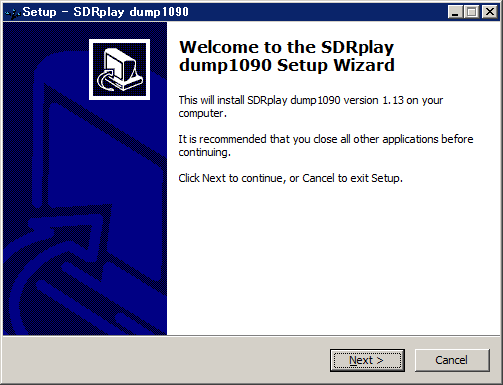
次の画面では、"I accept the agreement"にチェックを入れてからNextをクリックします。
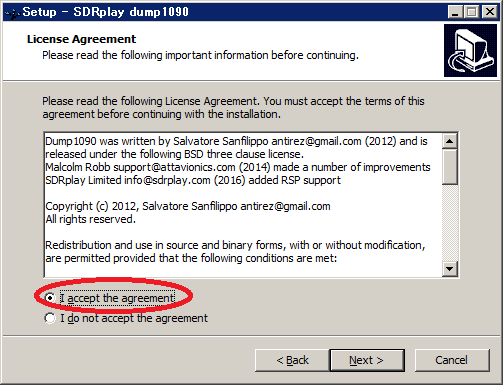
次の画面では、Nextをクリックします。
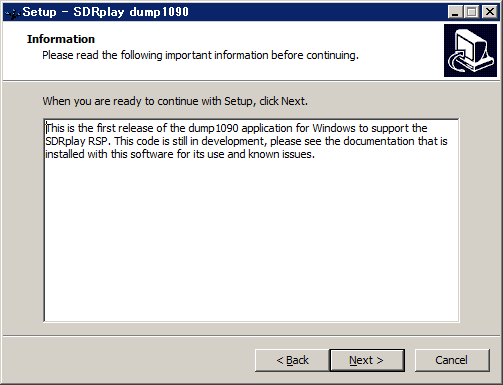
次の画面では、Dump 1090をインストールフォルダーを指定してからNextをクリックします。

次の画面では、Installをクリックします。
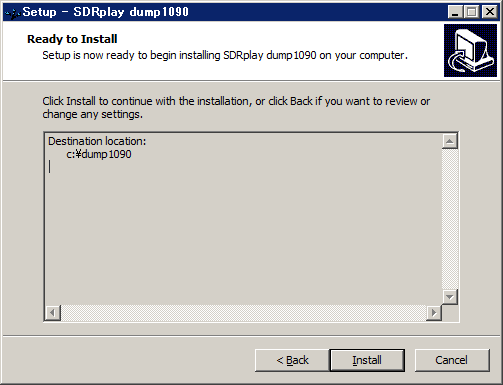
次の画面では、Nextをクリックします。

すでにインストールされていない場合は、Microsoft Visual C++2015を自動的にインストールする画面が出ます。(インストール済みの場合はこの画面はでません。)
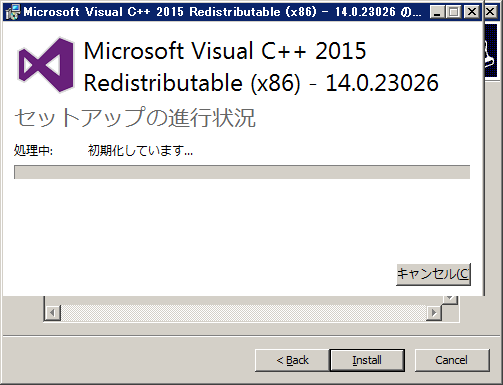
以上で、インストールが終了しましたので、Finishをクリックして終了してください。

Dump 1090 がインストールされたフォルダー内に、cmd というバッチファイルが
4つ作成されています。
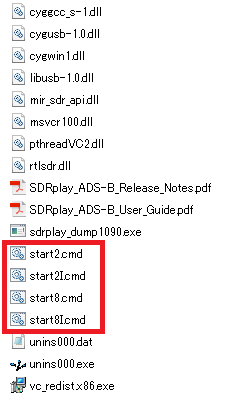
1) start2.cmd
dump 1090が2MHz帯域で起動されますが、進行状況は表示されません。
2) start2I.cmd
dump 1090が2MHz帯域で起動され、進行状況も表示されます。
3) start8.cmd
dump 1090が8MHz帯域で起動されますが、進行状況は表示されません。
4) start8I.cmd
dump 1090が8MHz帯域で起動され、進行状況も表示されます。
★まずは、2)もしくは4)でdump 1090 を起動して、どちらがより良好に受信できる
かを確認後、CPUに余裕がない場合は、同じ帯域で進行状況が表示されない
モードの1) 若しくは 3)を使用することもできます。
●デコーダーのインストールが完了しました。実際に動作させてみましょう。
RSP1/2に1090MHz (ADS-Bの周波数)で動作するアンテナを接続します。
(RSP2は、アンテナポートBのみに接続可能)
上述の 何れかの cmd を起動してください。アンテナが正しく動作しており、
近くに受信可能なADS-Bを搭載した飛行機が存在する場合、下記のような
表示になります。
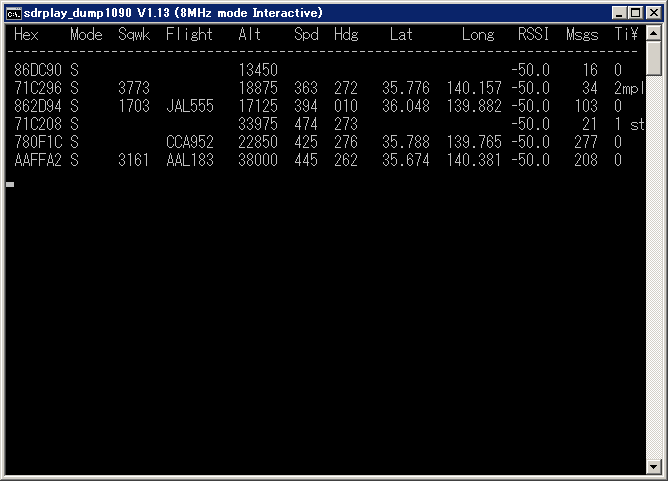
*ご注意!
スカイツリーなどの、地デジ、FM放送等高出力で送信している放送局の近辺でADS-Bを受信する場合、
BPF(バンドパスフィルター)等が必要になり場合がございます。余りにも近接放送局の電波が強い
場合、RSP1/2のフロントエンドが飽和状態になり、ADS-Bを正しく受信できないことがあります。
使用可能BPF例:
BPF-1090-FA
http://icas.to/lineup/bpf-1090-fa.htm
●プロッターでの表示方法
デコーダーだけでは、目視できませんので、実際に位置データををプロッターに送り、
目視化することが可能です。
下記サイトより、adsb-SCOPEをダウンロードします。
http://www.sprut.de/electronic/pic/projekte/adsb/adsb_en.html#pc
下部にスクロールしていくと、zipファイルがありますので、クリックしてダウンロードします。
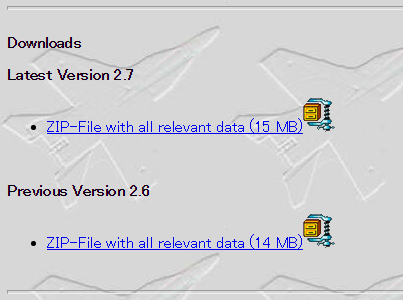
本例では、ZIP-File with all relevant data (15 MB)を用います。
ダウンロード後、適当なフォルダーに解凍します。
adsbの実行ファイルは下記のパスになります。
\adsb_all\pc_software\adsbscope\27\adsbscope27_16384.exe
実行ファイルを起動します。
decoderメニューを開き Beast にチェックを入れてください。
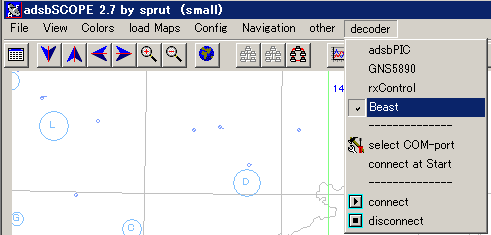
otherメニュー->Network->Network Setup を開き、下記設定を行ってください。
Server (decoded data)
Portnumber: 30003 に設定します。
RAW-data-client
Portnumber: 30002 に設定します。
URL: localボタンをクリックして、127.0.0.1 に設定してください。
dataformat
normal にチェックを入れてください。
設定終了後、Closeボタンをクリックして other メニューを閉じてください。
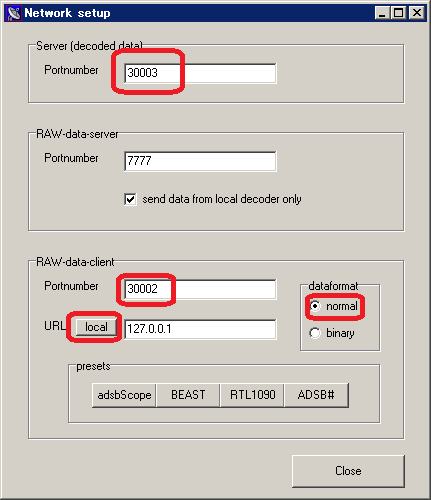
これで、基本設定が完了しました。下図にあるアイコンをクリックして表示を開始
してください。地図は初期値では日本に設定されていませんので、マウスで
ドラッグして日本が表示されるようにしてください。又、縮尺は+−アイコンで調整
することも可能です。
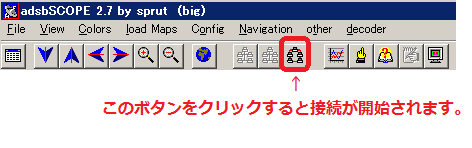
実際の表示画面です。
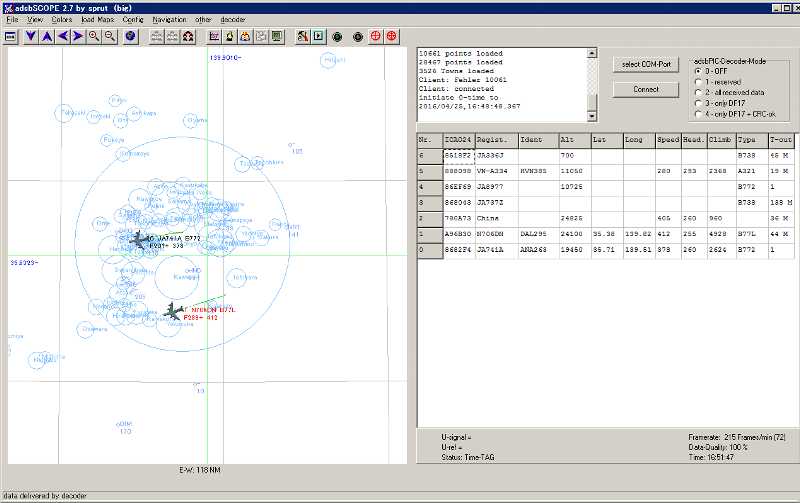
adsbSCOPEの詳細な使用方法に関しましては、adsbSCOPEに付属のマニュアルを参考にされるか、ヒントをネット上で検索願います。
==End==